- 公開日:
iPhoneで着信音を探す方法
iPhoneで着信音を探す方法は、以下の通りです。
ステップバイステップガイド
設定を開く
iPhoneの「設定」アプリを開きます。

サウンドと触覚に移動する
下にスクロールして「サウンドと触覚」をタップします(古いモデルでは「サウンド」とだけ表示される場合があります)。
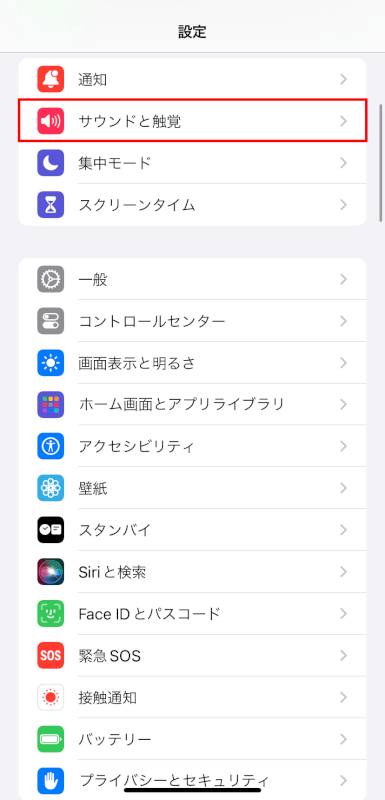
着信音をタップする
「サウンドと触覚」メニューで、さまざまなサウンド設定や振動パターンを設定することができます。
「着信音」をタップして、現在iPhoneで利用可能な着信音リストにアクセスします。
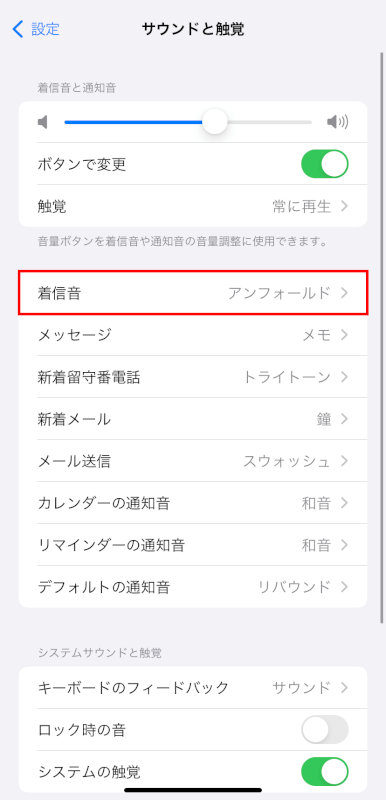
ここで着信音を再生して選択できます。着信音をタップすると再生されます。
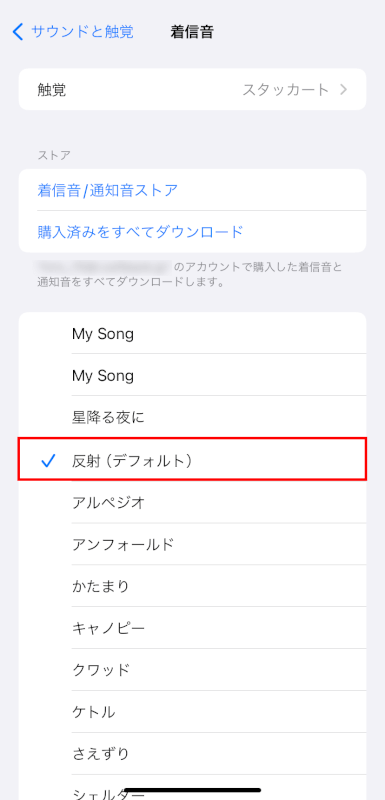
チェックマークがついている着信音が、現在設定されている着信音です。
着信音を選択すると、自動で設定が保存されます。
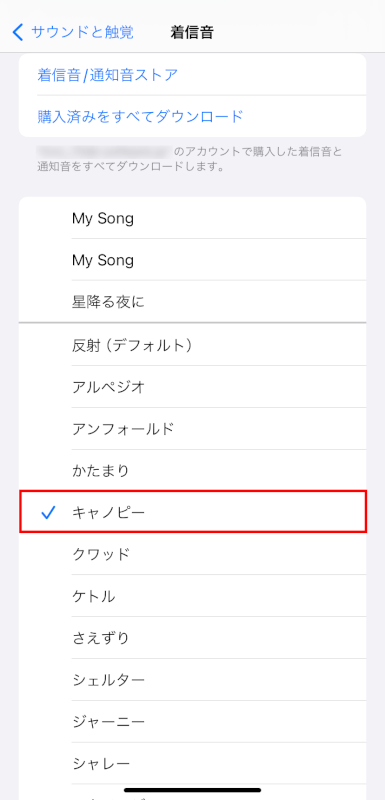
通知音を探索する
「サウンドと触覚」メニューの「着信音」の下には、さまざまな通知音を設定するセクションがあります。
「メッセージ」や「新着メール」、その他の通知音のサウンドを探すことができます。
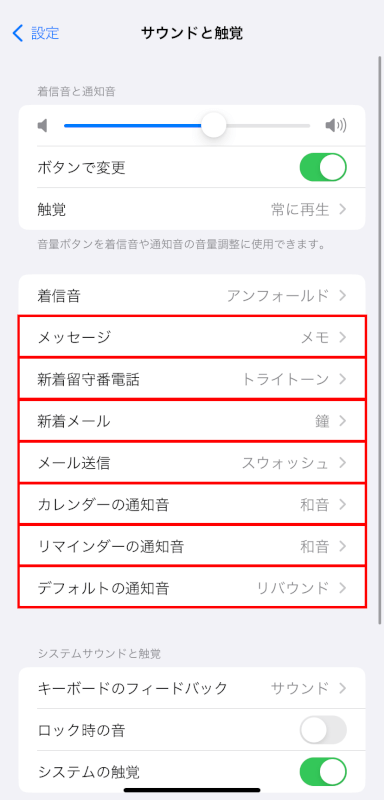
着信音をもっと購入する
リストにない着信音を追加したい場合は、着信音ページの上部にある「着信音/通知音ストア」をタップします。
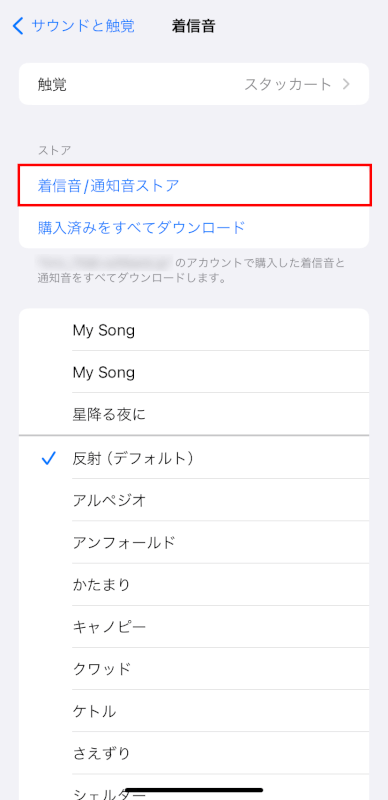
これにより「iTunes Store」に移動し、新しい着信音を閲覧して購入できます。
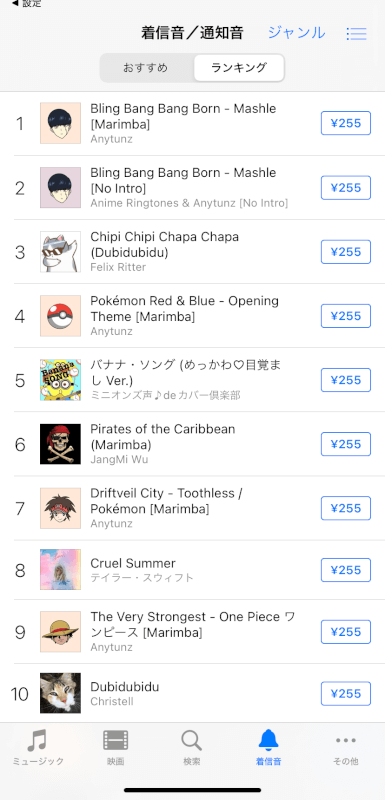
購入済みのトーンをすべてダウンロードする
以前に購入した着信音がリストに表示されていない場合は、「購入済みのトーンをすべてダウンロード」をタップして復元します。
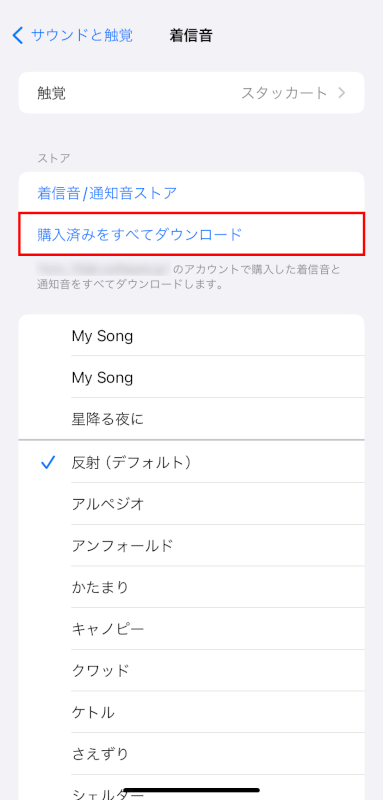
追加のヒント
カスタム着信音
iTunesやFinder(macOS Catalina以降)を介して追加した着信音も、着信音リストに表示されます。
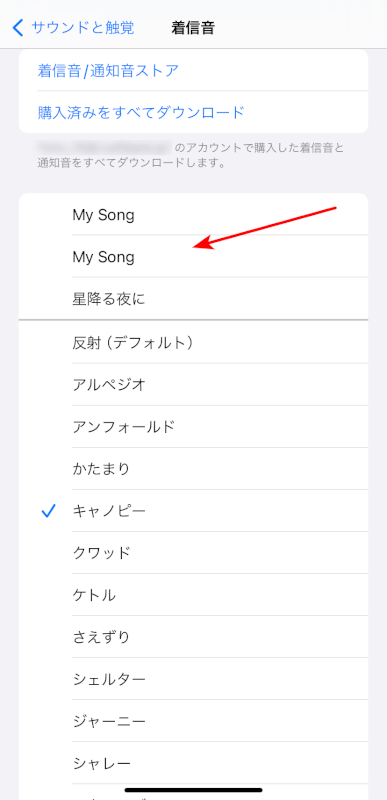
連絡先に着信音を割り当てる
連絡先アプリを通じて、個々の連絡先に異なる着信音を割り当てることができます。
「連絡先」アプリを開きます。
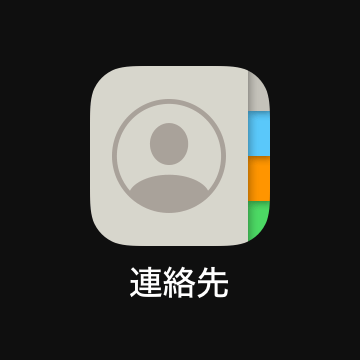
個別で着信音を追加したい連絡先をタップします。
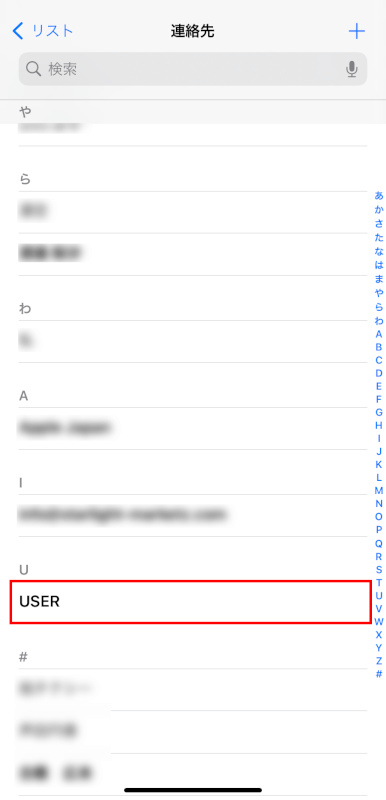
右上の「編集」をタップします。
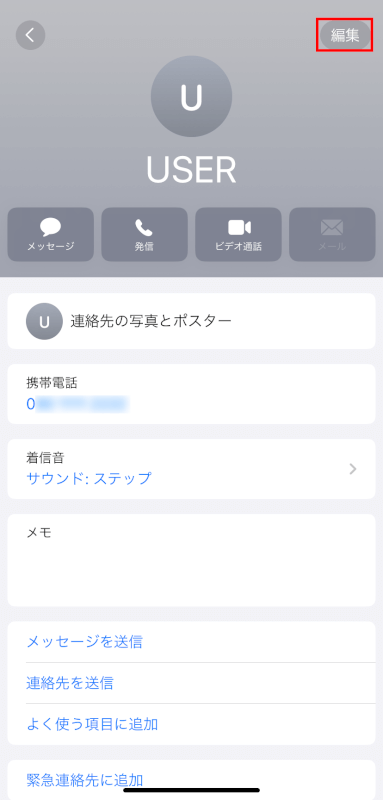
下にスクロールし、「着信音」をタップします。
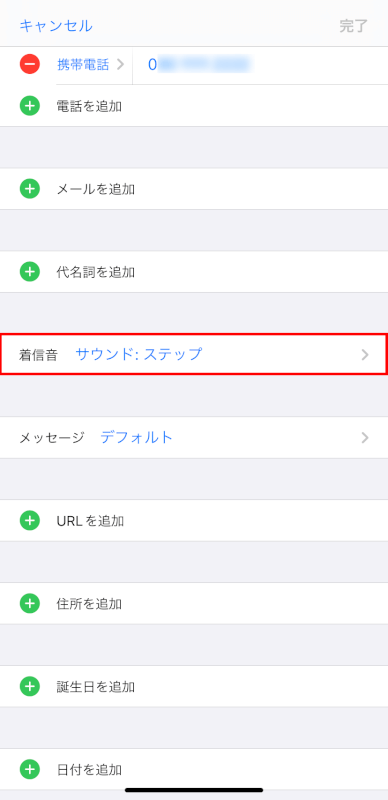
その連絡先で設定したい着信音を選択し、「完了」をタップします。
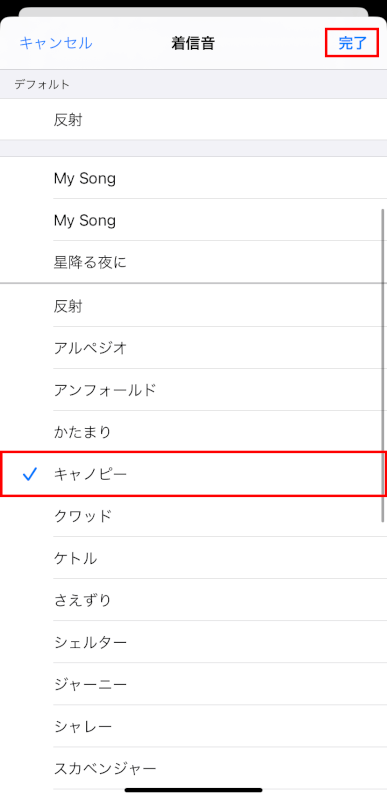
もう一度「完了」をタップして、変更を保存します。
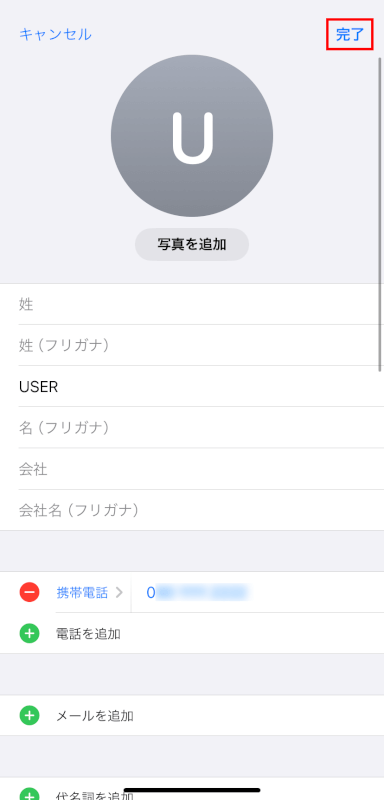
アップデートを確認する
最新の機能と着信音のオプションを利用するために、iOSが最新であることを確認してください。
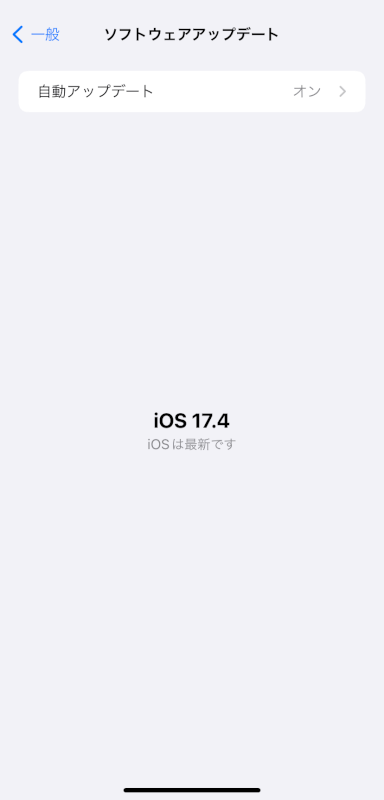
さいごに
以上の操作に従って、iPhoneで簡単に着信音を見つけて再生し、設定できます。
これにより、着信音やあらゆる通知音をパーソナライズできます。
